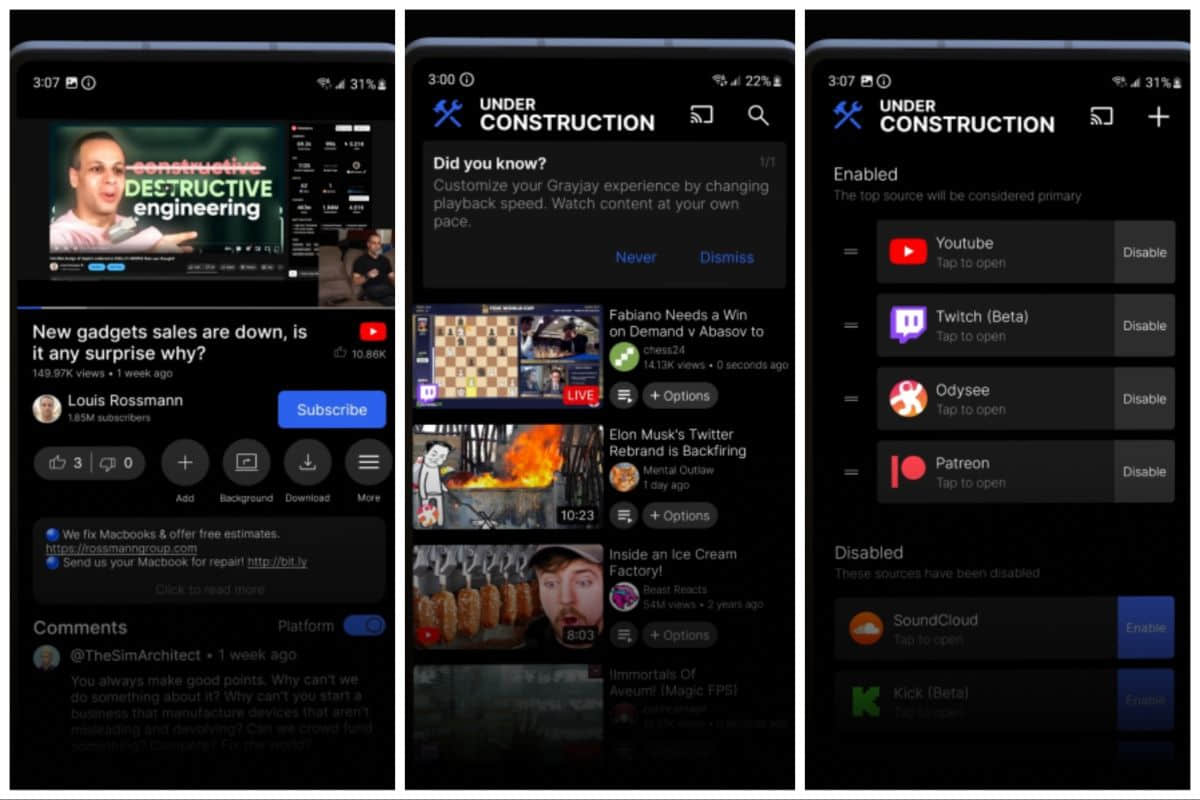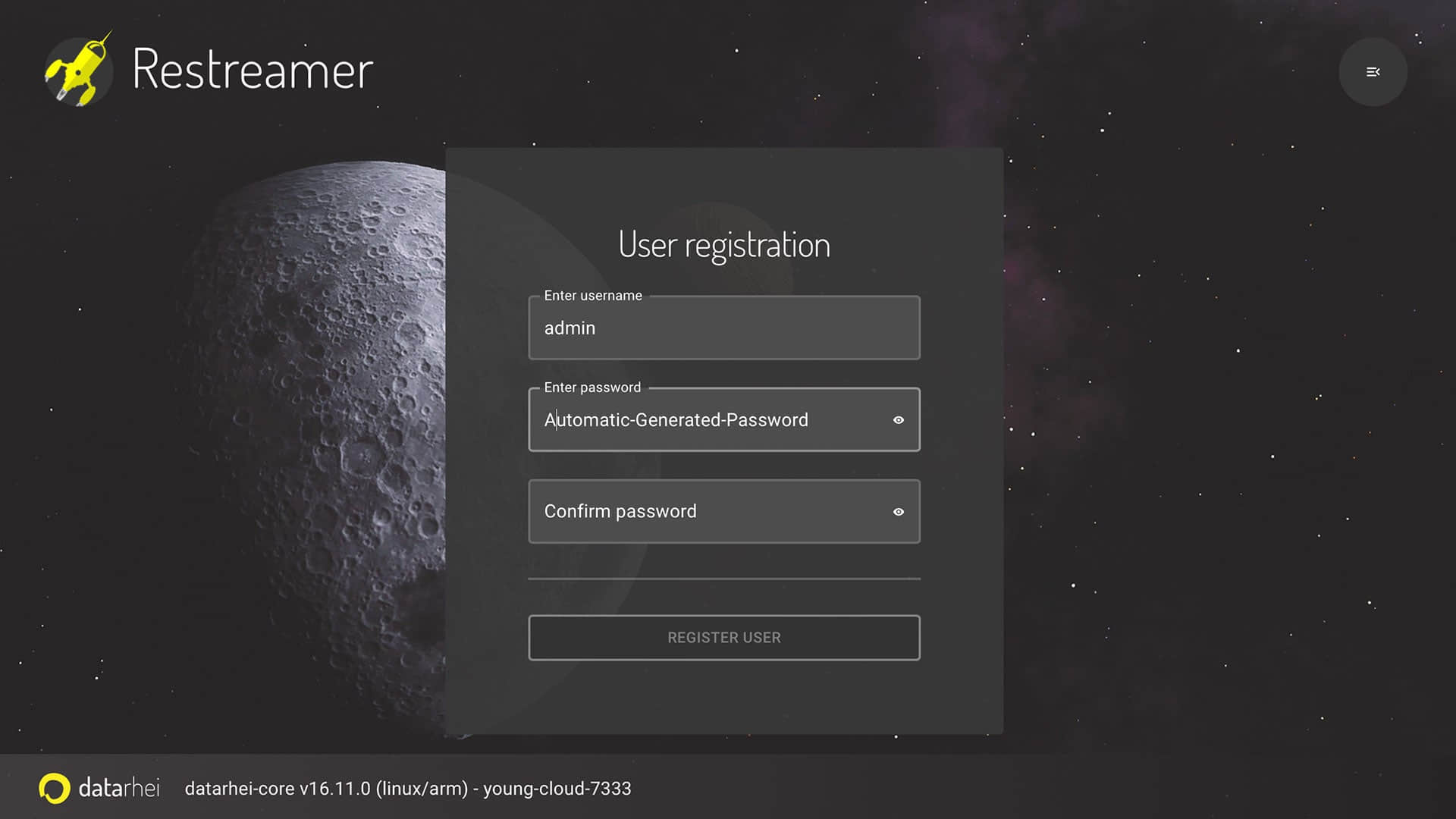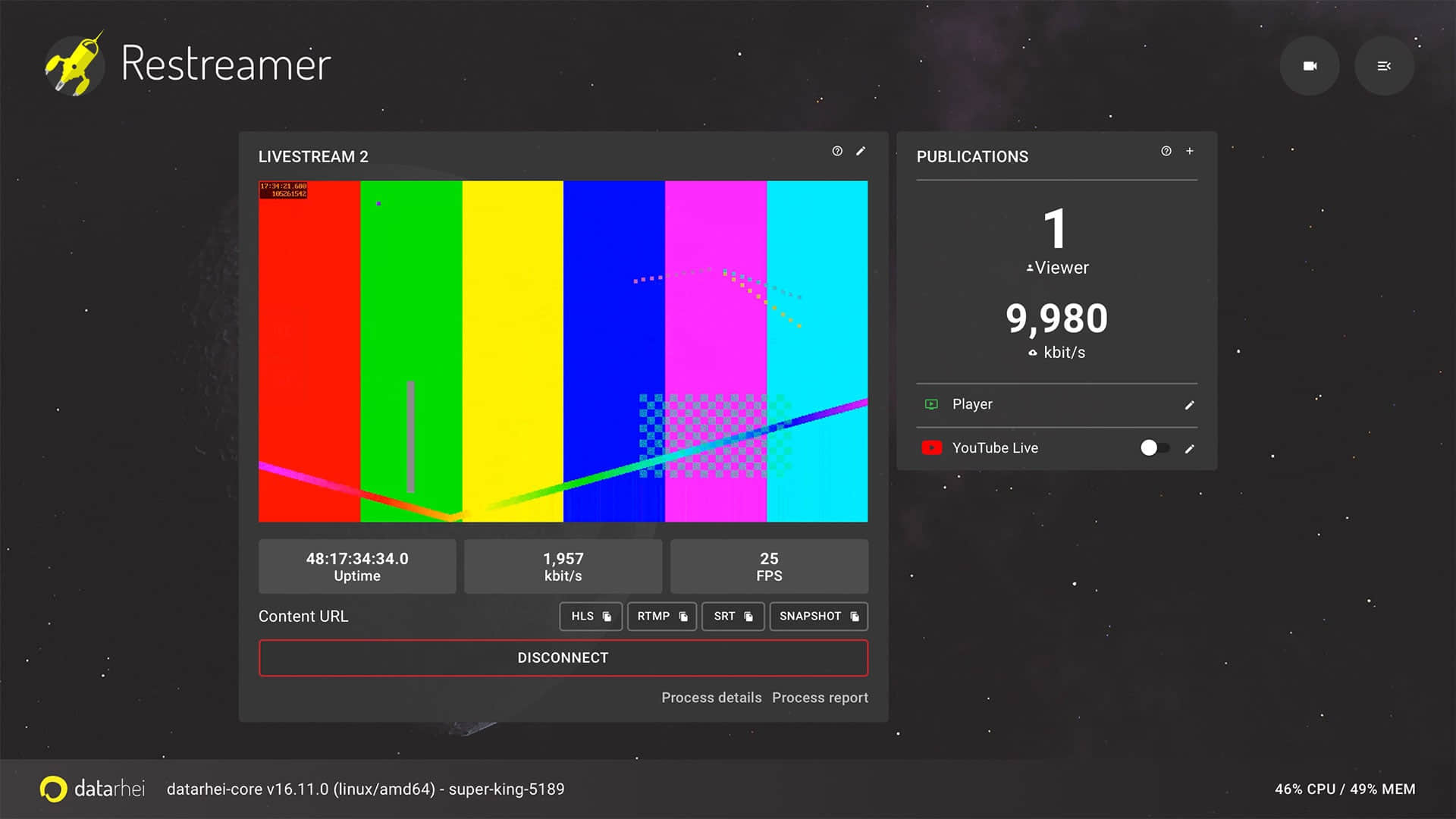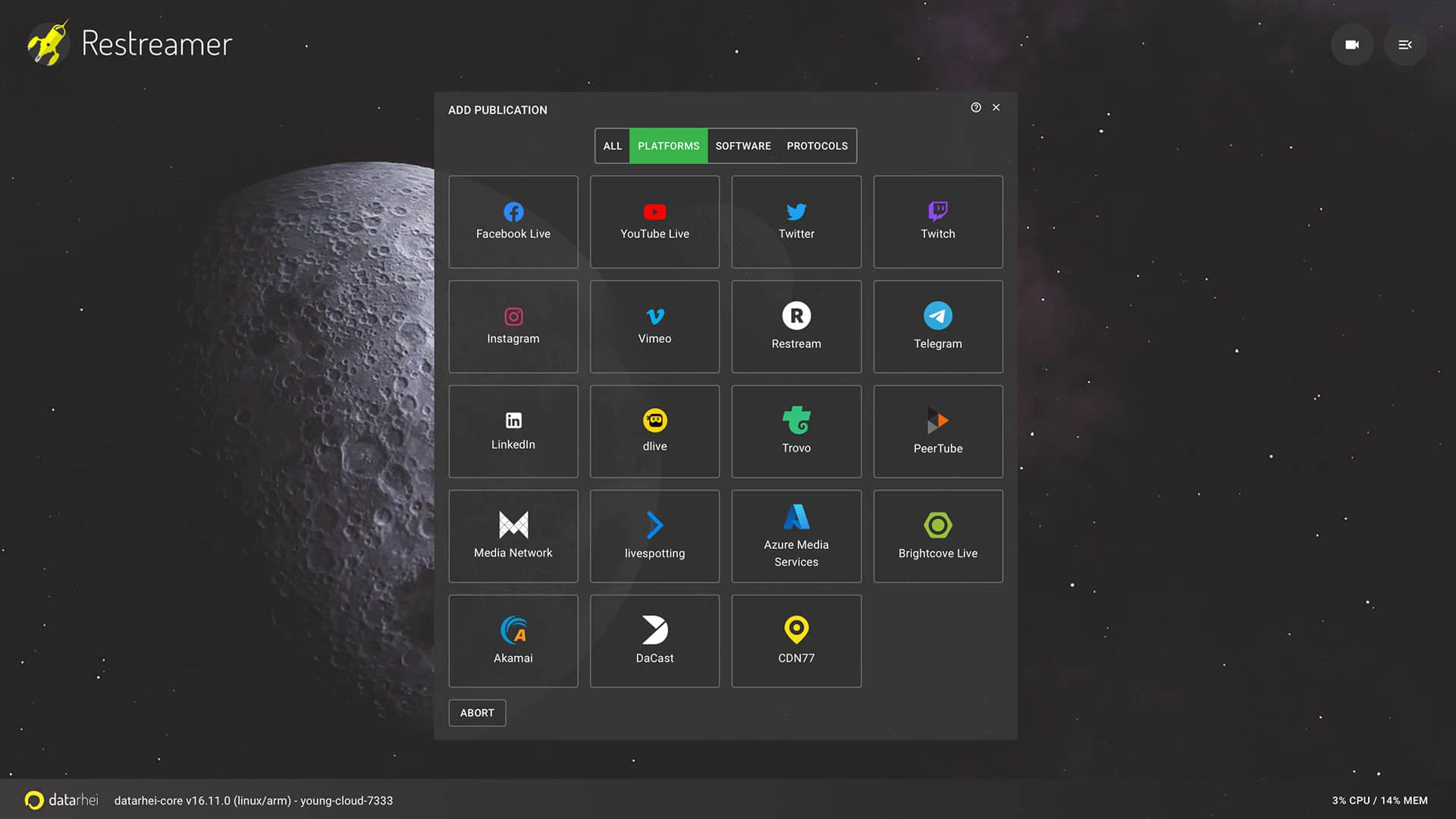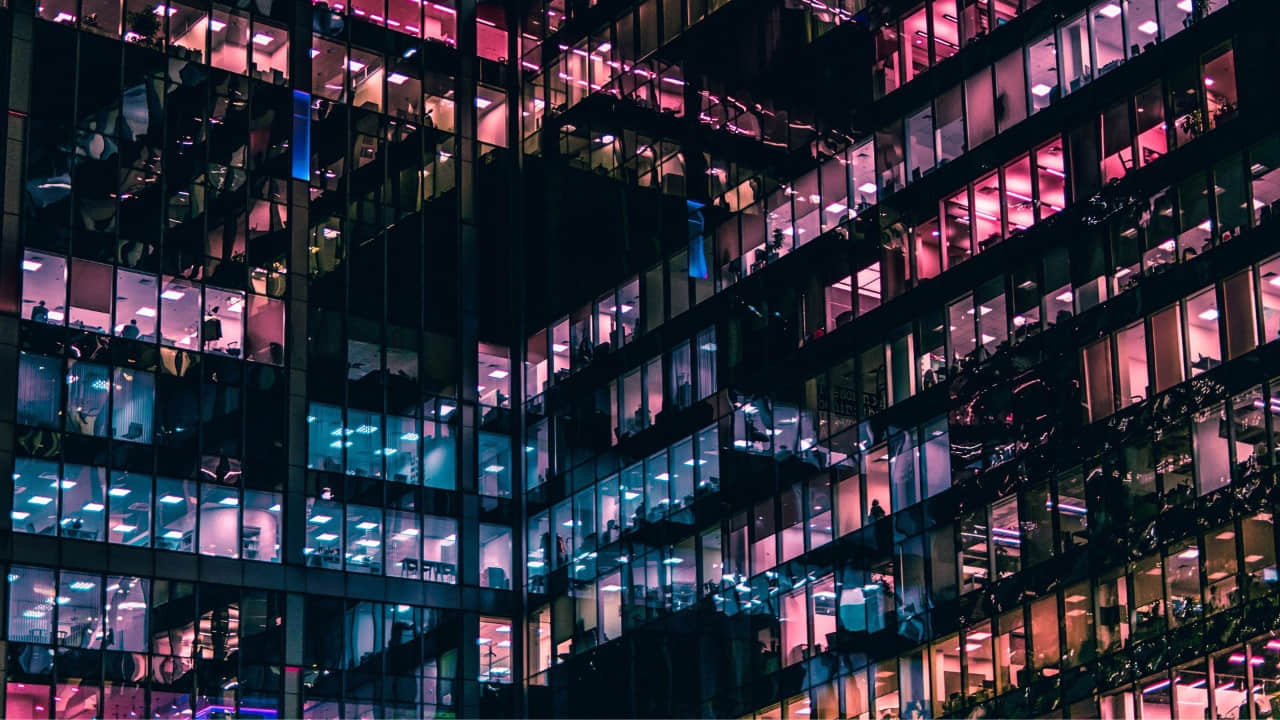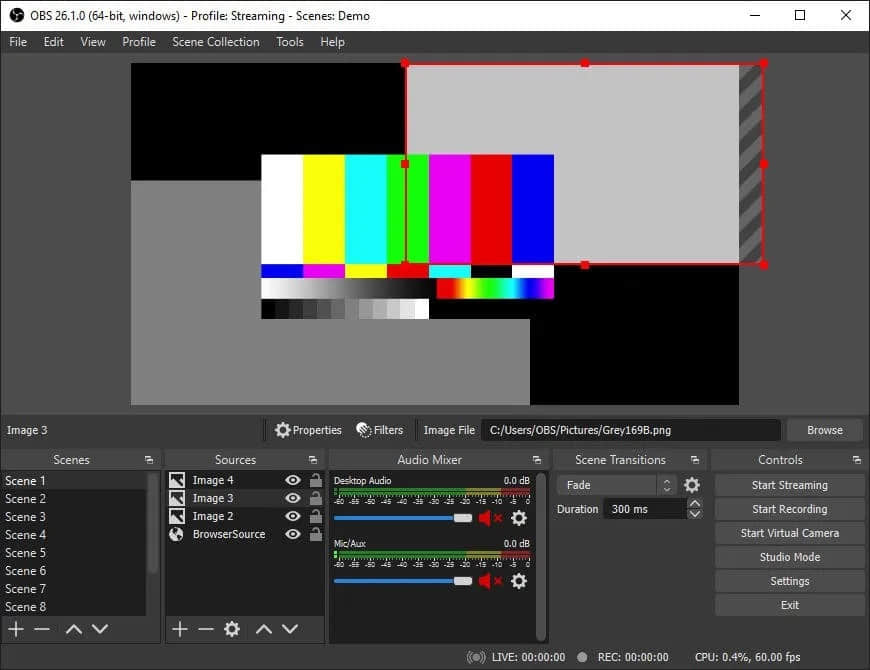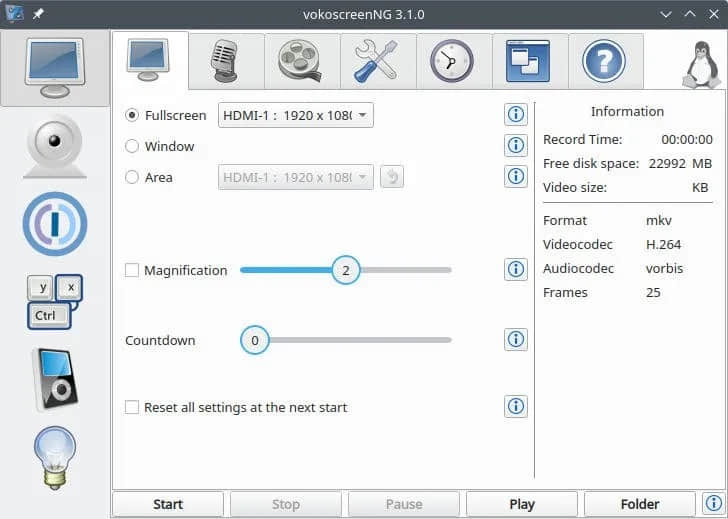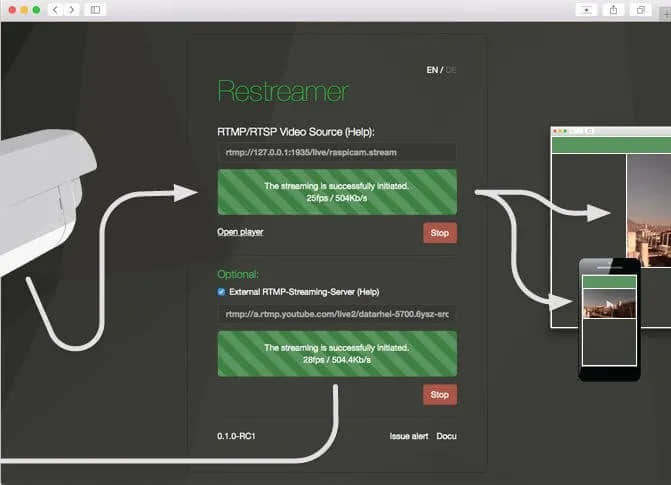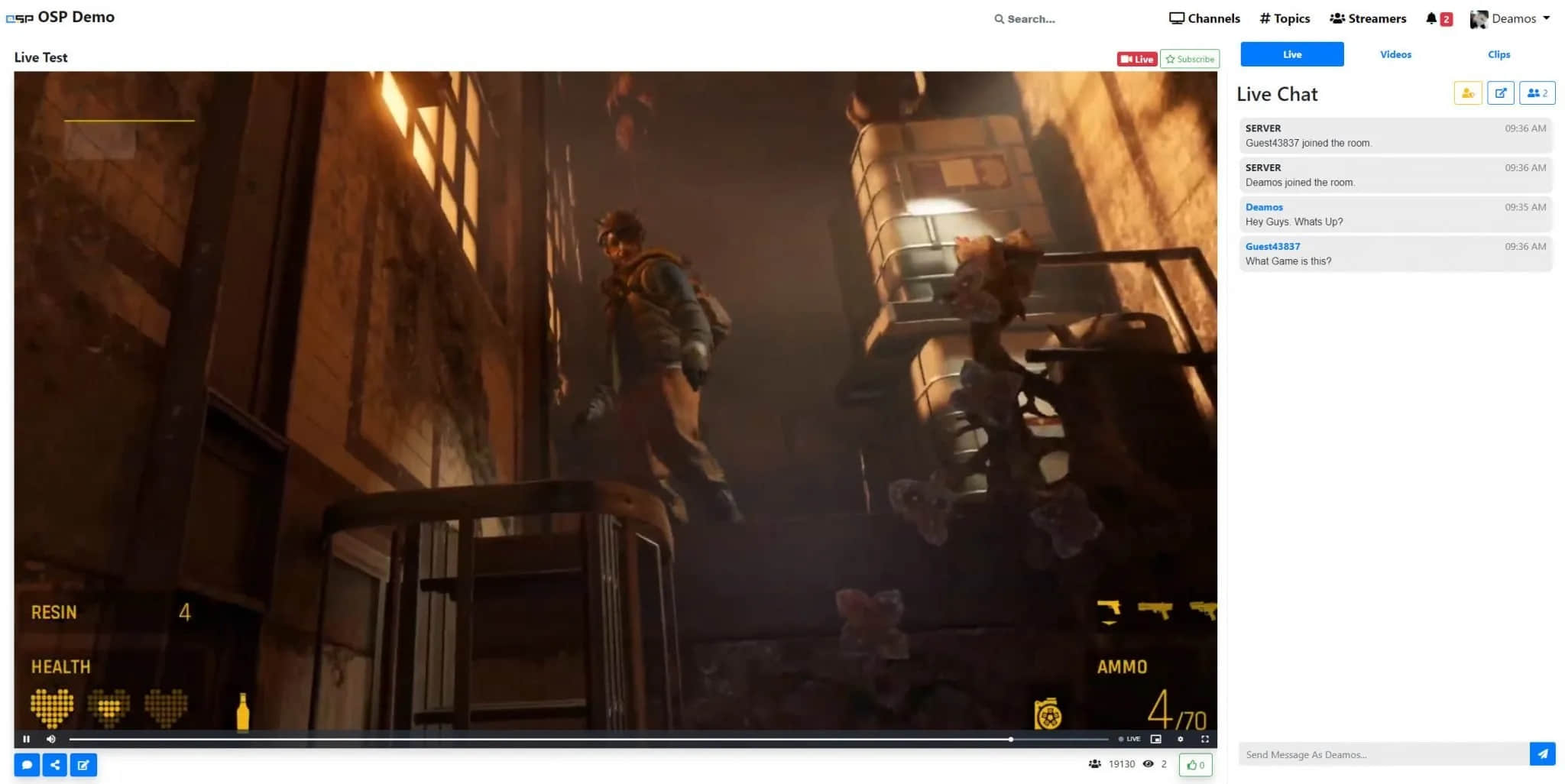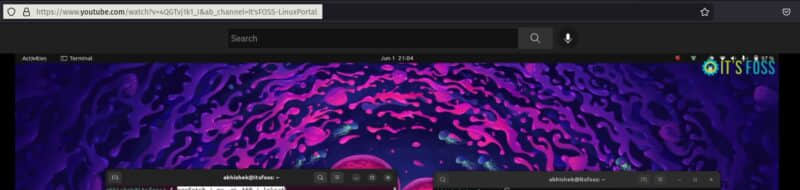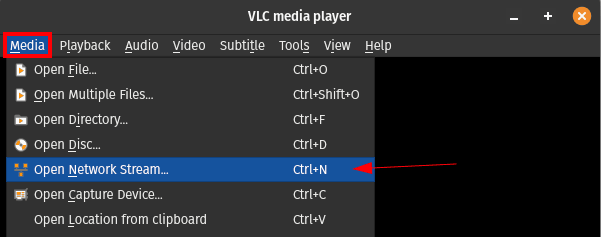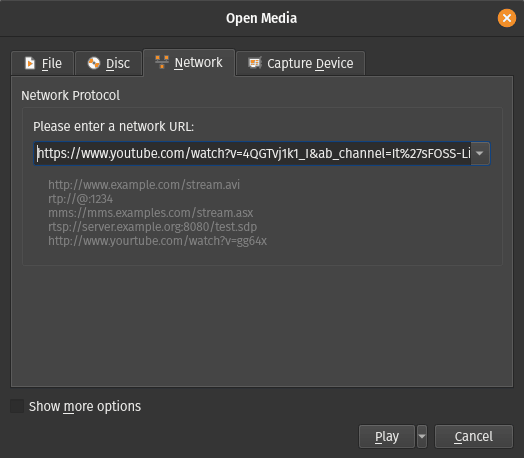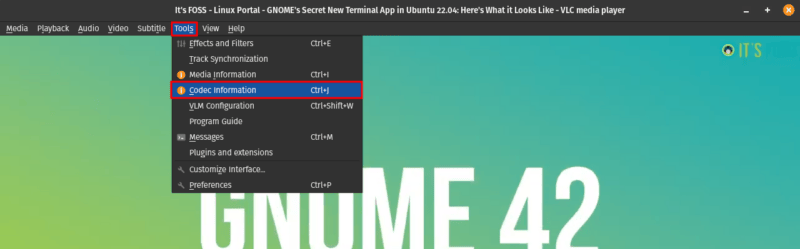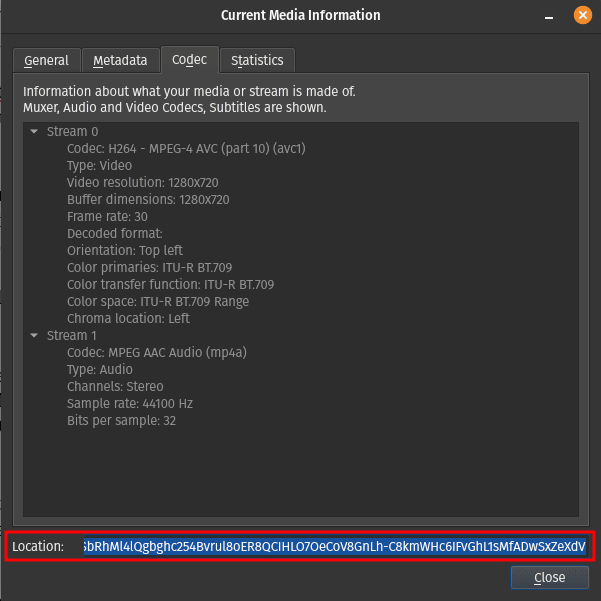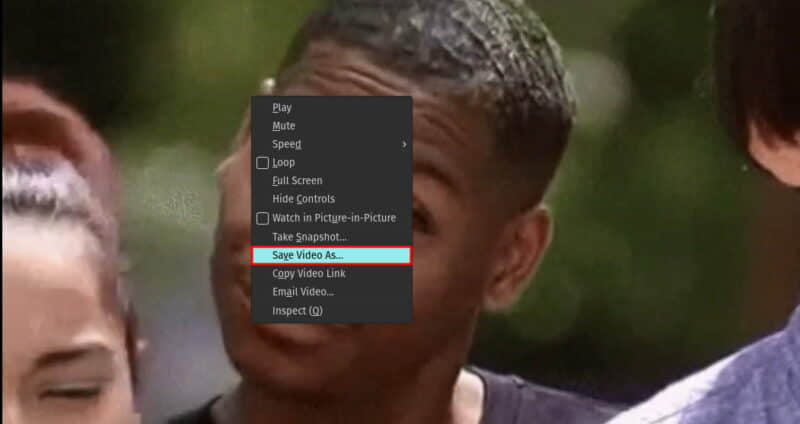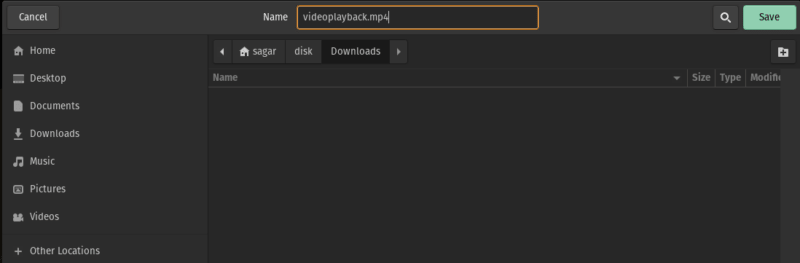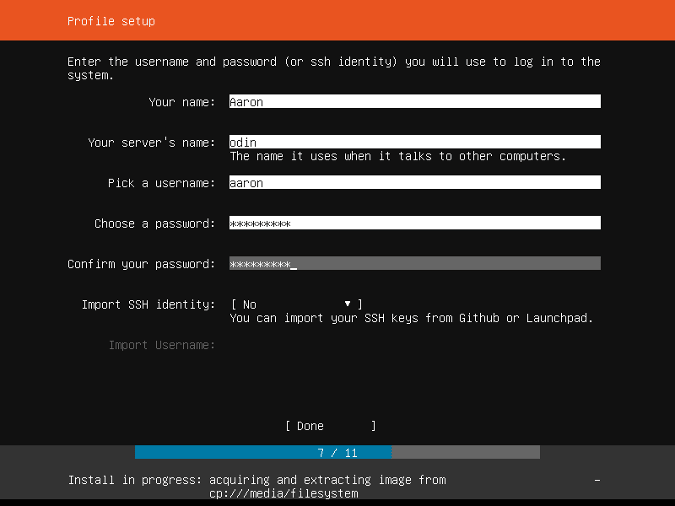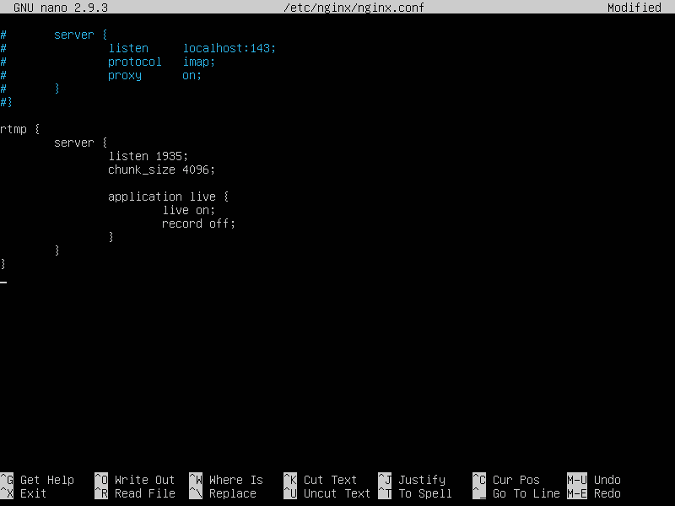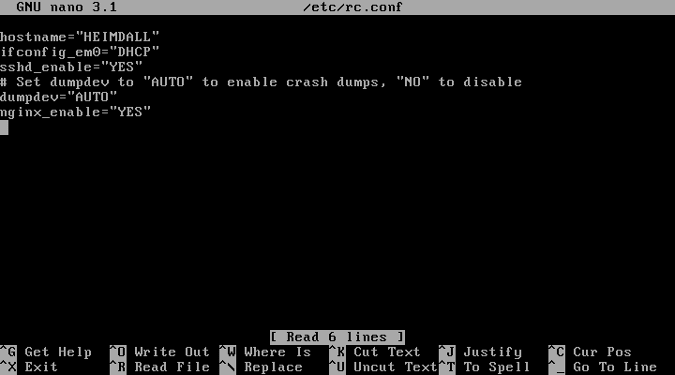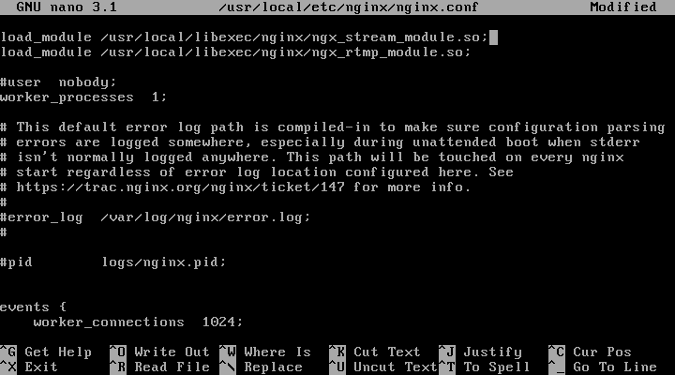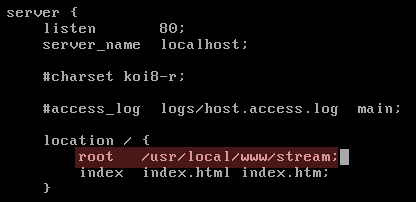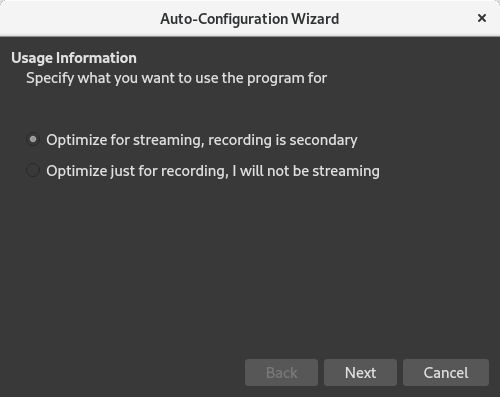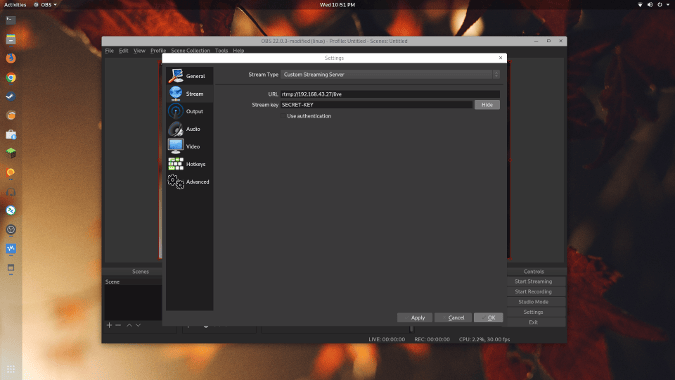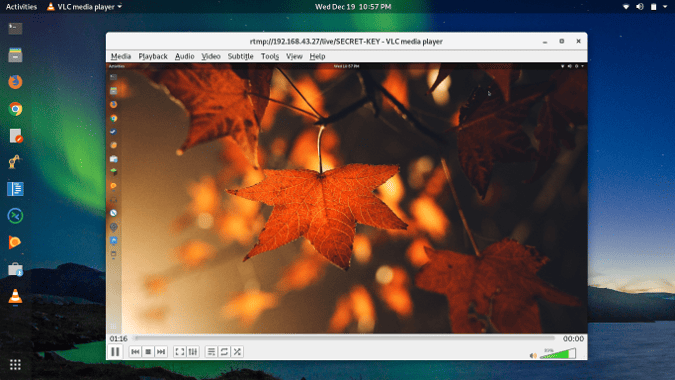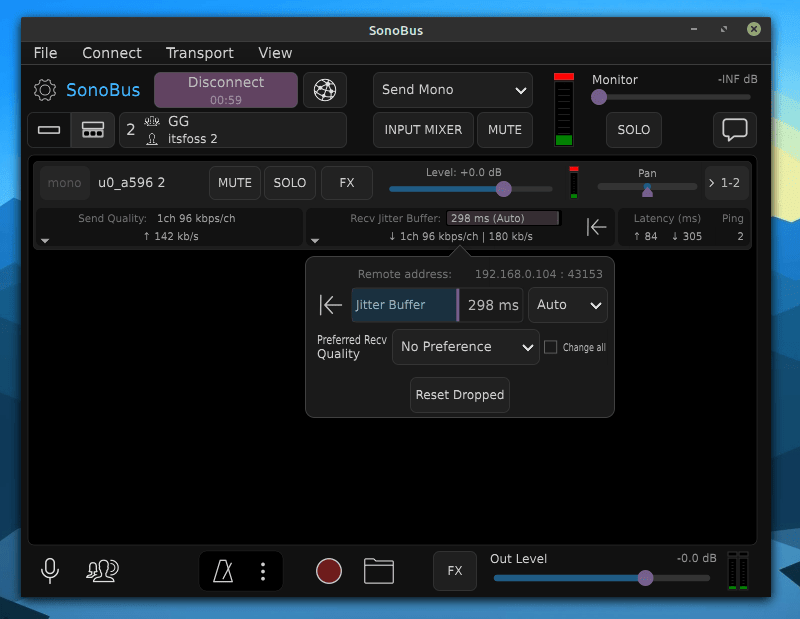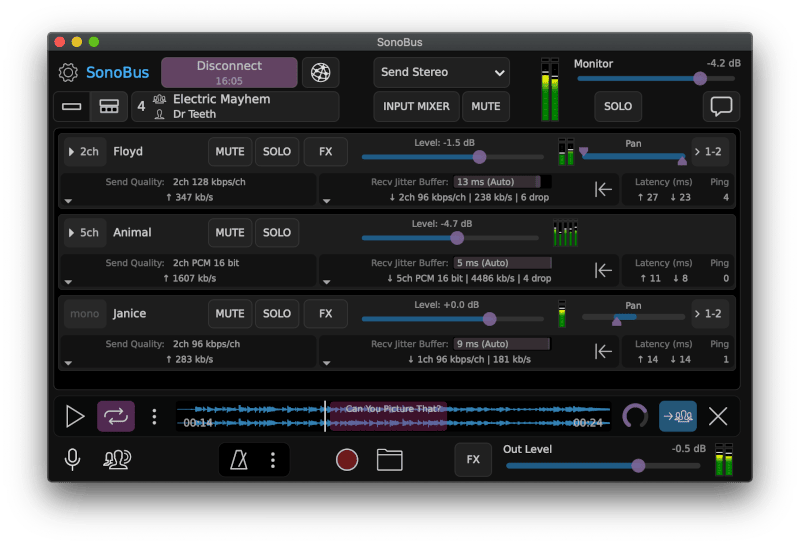在 Linux 或 BSD 操作系统上设置基本的实时流媒体服务器。

实时视频流越来越流行。亚马逊的 Twitch 和谷歌的 YouTube 等平台拥有数百万用户,这些用户消磨了无数小时的来观看直播和录制视频。这些视频服务通常可以免费使用,但需要你拥有一个帐户,并且一般会将你的视频内容隐藏在广告中。有些人不希望他们的视频提供给大众观看,或者想更多地控制自己的视频内容。幸运的是,借助强大的开源软件,任何人都可以设置直播服务器。
入门
在本教程中,我将说明如何使用 Linux 或 BSD 操作系统设置基本的实时流媒体服务器。
搭建实时流媒体服务器不可避免地提到系统需求问题。这些需求多种多样,因为实时流媒体涉及许多因素,例如:
- 流媒体质量: 你想以高清流媒体播放还是标清视频就可以满足你的需求?
- 收视率: 你的视频预计有多少观众?
- 存储: 你是否打算保留已保存的视频流副本?
- 访问: 你的视频流是私有的还是向全世界开放的?
在硬件要求方面没有固定规则,因此我建议你进行测试,以便找到最适合你需求的配置。本项目中,我将服务器安装在配有 4GB 内存、20GB 硬盘空间和单个 Intel i7 处理器内核的虚拟机上。
本项目使用 实时消息传递协议 (RTMP)来处理音频和视频流。当然还有其他协议可用,但我选择 RTMP 是因为它具有广泛的支持。鉴于像 WebRTC 这样的开放标准变得更加兼容,我比较推荐这条路线。
同样重要的是,要明白“实时”并不总是意味着即时。视频流必须经过编码、传输、缓冲和显示,这通常会增大延迟。延迟可以被缩短或延长,具体取决于你创建的流类型及其属性。
设置 Linux 服务器
你可以使用许多不同的 Linux 发行版,但我更喜欢 Ubuntu,因此我下载了 Ubuntu 服务器版 作为我的操作系统。如果你希望你的服务器具有图形用户界面(GUI),请随意使用 Ubuntu 桌面版 或其多种风味版本之一。然后,我在我的计算机或虚拟机上启动了 Ubuntu 安装程序,并选择了最适合我的环境的设置。以下是我采取的步骤。
注意:因为这是一个服务器,你可能需要设置静态网络。
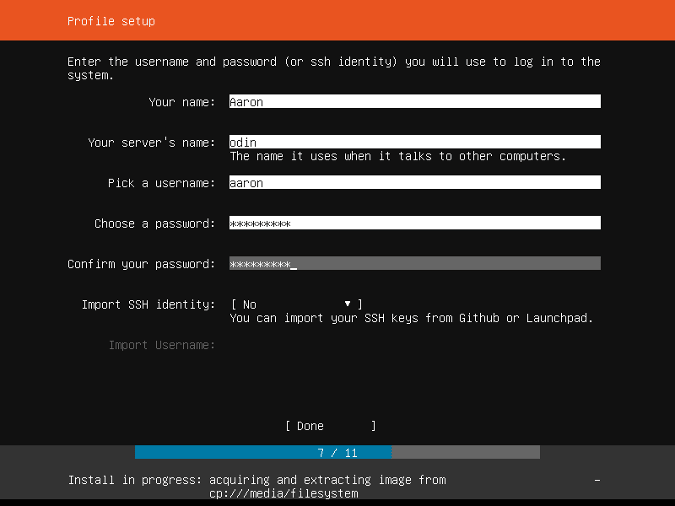
安装程序完成并重新启动系统后,你会看到一个可爱的新 Ubuntu 系统。 与任何新安装的操作系统一样,安装任何可用的更新:
sudo apt update
sudo apt upgrade
这个流媒体服务器将使用非常强大通用的 Nginx 网络服务器,所以你需要安装它:
sudo apt install nginx
然后你需要获取 RTMP 模块,以便 Nginx 可以处理你的媒体流:
sudo add-apt-repository universe
sudo apt install libnginx-mod-rtmp
修改你的网页服务器配置,使其能够接受和传送你的媒体流。
sudo nano /etc/nginx/nginx.conf
滚动到配置文件的底部并添加以下代码:
rtmp {
server {
listen 1935;
chunk_size 4096;
application live {
live on;
record off;
}
}
}
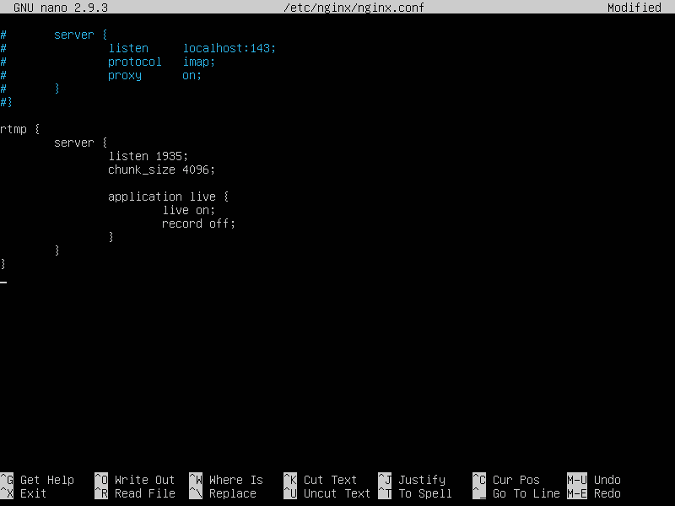
保存配置。我是使用 Nano 来编辑配置文件的异端。在 Nano 中,你可以通过快捷键 Ctrl+X、Y 并按下回车来保存你的配置。
这么一个非常小的配置就可以创建一个可工作的流服务器。稍后你将添加更多内容到此配置中,但这是一个很好的起点。
在开始第一个流之前,你需要使用新配置重新启动 Nginx:
sudo systemctl restart nginx
设置 BSD 服务器
如果是“小恶魔”(LCTT 译者注:FreeBSD 的标志是一个拿着叉子的红色小恶魔)的信徒,那么建立并运行一个流媒体服务器也非常容易。
前往 FreeBSD 网站并下载最新版本。在你的计算机或虚拟机上启动 FreeBSD 安装程序,然后执行初始步骤并选择最适合你环境的设置。由于这是一个服务器,你可能需要设置静态网络。
在安装程序完成并重新启动系统后,你应该就拥有了一个闪亮的新 FreeBSD 系统。像任何其他新安装的系统一样,你可能希望更新所有内容(从这一步开始,请确保你以 root 身份登录):
pkg update
pkg upgrade
安装 Nano 来编辑配置文件:
pkg install nano
这个流媒体服务器将使用非常强大通用的 Nginx 网络服务器。 你可以使用 FreeBSD 所拥有的优秀 ports 系统来构建 Nginx。
首先,更新你的 ports 树:
portsnap fetch
portsnap extract
进入 Nginx ports 目录:
cd /usr/ports/www/nginx
运行如下命令开始构建 Nginx:
make install
你将看到一个屏幕,询问你的 Nginx 构建中要包含哪些模块。对于这个项目,你需要添加 RTMP 模块。向下滚动直到选中 RTMP 模块,并按下空格键。然后按回车键继续剩下的构建和安装。
Nginx 安装完成后,就该为它配置流式传输了。
首先,在 /etc/rc.conf 中添加一个条目以确保 Nginx 服务器在系统启动时启动:
nano /etc/rc.conf
将此文本添加到文件中:
nginx_enable="YES"
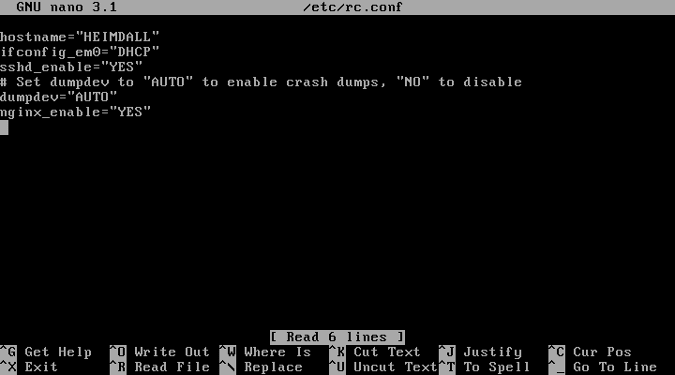
接下来,创建一个网站根目录,Nginx 将从中提供其内容。我自己的目录叫 stream:
cd /usr/local/www/
mkdir stream
chmod -R 755 stream/
现在你已经创建了你的流目录,通过编辑配置文件来配置 Nginx:
nano /usr/local/etc/nginx/nginx.conf
在文件顶部加载你的流媒体模块:
load_module /usr/local/libexec/nginx/ngx_stream_module.so;
load_module /usr/local/libexec/nginx/ngx_rtmp_module.so;
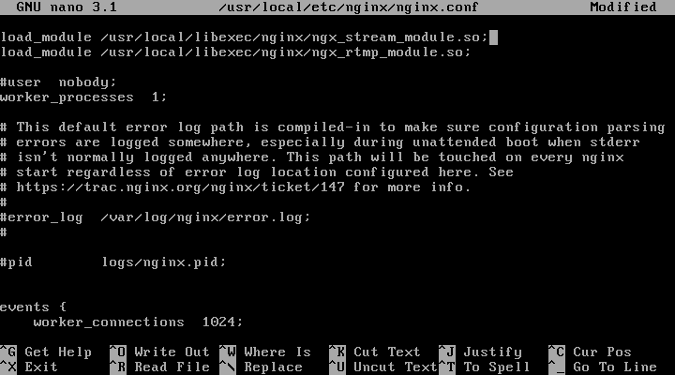
在 Server 部分下,更改 root 位置以匹配你之前创建的目录位置:
Location / {
root /usr/local/www/stream
}
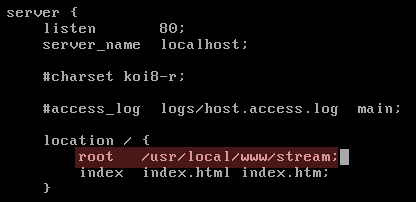
最后,添加你的 RTMP 设置,以便 Nginx 知道如何处理你的媒体流:
rtmp {
server {
listen 1935;
chunk_size 4096;
application live {
live on;
record off;
}
}
}
保存配置。在 Nano 中,你可以通过快捷键 Ctrl+X、Y,然后按回车键来执行此操作。
如你所见,这么一个非常小的配置将创建一个工作的流服务器。稍后,你将添加更多内容到此配置中,但这将为你提供一个很好的起点。
但是,在开始第一个流之前,你需要使用新配置重新启动 Nginx:
service nginx restart
设置你的流媒体软件
使用 OBS 进行广播
现在你的服务器已准备好接受你的视频流,是时候设置你的流媒体软件了。本教程使用功能强大的开源的 Open Broadcast Studio(OBS)。
前往 OBS 网站,找到适用于你的操作系统的版本并安装它。OBS 启动后,你应该会看到一个首次运行向导,该向导将帮助你使用最适合你的硬件的设置来配置 OBS。
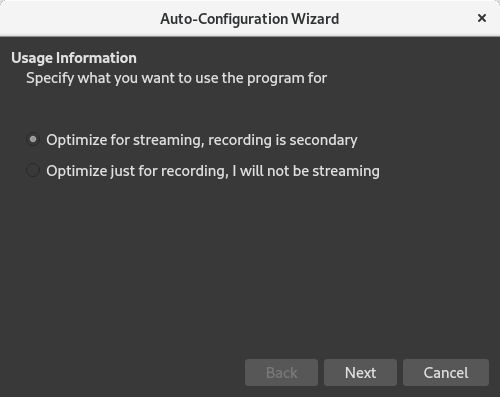
OBS 没有捕获任何内容,因为你没有为其提供源。在本教程中,你只需为流捕获桌面。单击“ 来源 ”下的 “+” 按钮,选择“ 显示捕获 ”,然后选择要捕获的桌面。
单击“ 确定 ”,你应该会看到 OBS 镜像了你的桌面。
现在可以将你新配置的视频流发送到你的服务器了。在 OBS 中,单击“ 文件 > 设置 ”。 单击“ 流 ”部分,并将“ 串流类型 ” 设置为“ 自定义流媒体服务器 ”。
在 URL 框中,输入前缀 rtmp:// 后跟流媒体服务器的 IP 地址,后跟 /live。例如,rtmp://IP-ADDRESS/live。
接下来,你可能需要输入“ 串流密钥 ”,这是观看你的流所需的特殊标识符。 在“ 串流密钥 ”框中输入你想要(并且可以记住)的任何关键词。
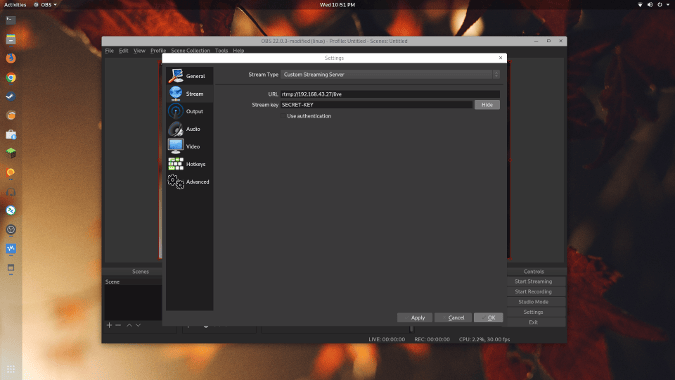
单击“ 应用 ”,然后单击“ 确定 ”。
现在 OBS 已配置为将你的流发送到你的服务器,你可以开始你的第一个视频流。 单击“ 开始推流 ”。
如果一切正常,你应该会看到按钮更改为“ 停止推流 ”,并且在 OBS 的底部将出现一些带宽指标。

如果你收到错误消息,请仔细检查 OBS 中的流设置是否有拼写错误。如果一切看起来都不错,则可能是另一个问题阻止了它的工作。
观看你的视频流
如果没有人观看,就说明直播视频不是很好,所以请成为你的第一个观众!
有许多支持 RTMP 的开源媒体播放器,但最著名的可能是 VLC 媒体播放器。
安装并启动 VLC 后,通过单击“ 媒体 > 打开网络串流 ” 打开你的流。输入你的流的路径,添加你在 OBS 中设置的串流密钥,然后单击“ 播放 ”。 例如,rtmp://IP-ADDRESS/live/SECRET-KEY。
你现在应该可以看到自己的实时视频流了!
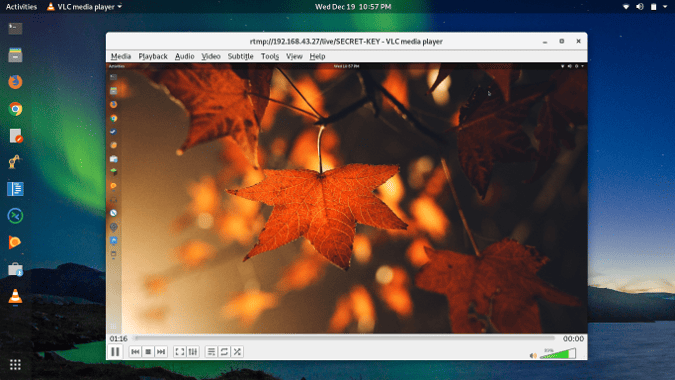
接下来要做什么?
本项目是一个非常简单的设置,可以让你开始工作。 以下是你可能想要使用的另外两个功能。
- 限制访问: 你可能想要做的下一件事情是限制对你服务器的访问,因为默认设置允许任何人与服务器之间进行流传输。有多种设置方法,例如操作系统防火墙、.htaccess 文件,甚至使用 STMP 模块中的内置访问控制。
- 录制流: 这个简单的 Nginx 配置只会流传输而不会保存你的视频,但这很容易修改。在 Nginx 配置文件中的 RTMP 部分下,设置录制选项和要保存视频的位置。确保你设置的路径存在并且 Nginx 能够写入它。
application live {
live on;
record all;
record_path /var/www/html/recordings;
record_unique on;
}
实时流媒体的世界在不断发展,如果你对更高级的用途感兴趣,可以在互联网上找到许多其他很棒的资源。祝你好运,直播快乐!
via: https://opensource.com/article/19/1/basic-live-video-streaming-server
作者:Aaron J.Prisk 选题:lujun9972 译者:Starryi 校对:wxy
本文由 LCTT 原创编译,Linux中国 荣誉推出